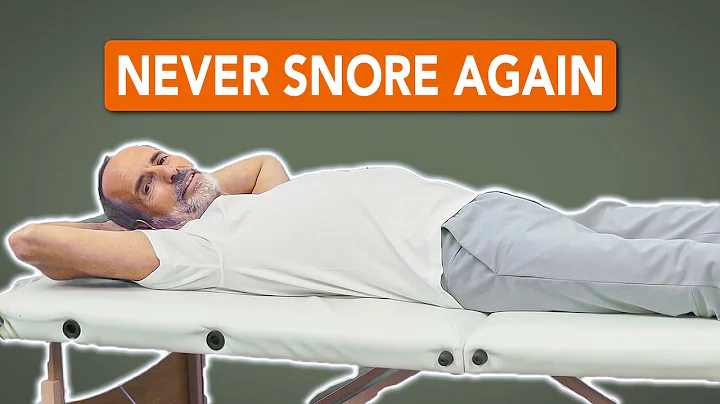Автоматические поздравления с днем рождения с помощью Google Sheets
Содержание
- Введение
- Автоматическое планирование и отправка поздравлений с днем рождения
- 2.1 Входные данные сотрудников
- 2.2 Добавление изображений
- 2.3 Создание поздравительного сообщения
- 2.4 Тестирование и выполнение кода
- 2.5 Создание триггера для автоматического выполнения
- Добавление новых данных
- Настройка цветовых параметров
- Отправка персонализированных сообщений
- Заключение
- FAQ
Введение
В этом видео я покажу вам, как планировать и автоматически отправлять поздравления с днем рождения своим сотрудникам с использованием Google Sheets и App Script. Мы будем использовать гугл-аккаунт, таблицу Google Sheets и редактор скриптов App Script для создания и настройки процесса автоматической отправки поздравлений. Это очень полезный инструмент для компаний, которые хотят поддерживать хорошие отношения со своими сотрудниками, поздравляя их с днем рождения автоматически.
Автоматическое планирование и отправка поздравлений с днем рождения
2.1 Входные данные сотрудников
Прежде всего, вам необходимо открыть браузер и войти в свою учетную запись Google. После успешного входа нажмите на ссылку в описании ниже или скопируйте и вставьте ссылку в браузер. Нам понадобится копия таблицы Google Sheets для работы с данными сотрудников и планирования поздравлений. После открытия страницы нажмите на кнопку "Создать копию". Копия таблицы будет добавлена в ваш Google Drive и автоматически открыта. Теперь мы должны ввести список сотрудников, которым мы хотим отправить поздравления.
2.2 Добавление изображений
Для добавления изображений нам понадобится открыть Google Drive и создать новую папку для хранения изображений. Вы можете назвать папку как вам удобно. После создания новой папки, откройте ее и перетащите файлы с поздравительными изображениями из вашего жесткого диска в Google Drive. После загрузки изображений нам необходимо настроить доступ к файлам, чтобы все пользователи могли просматривать их. Выберите файл и нажмите кнопку "Поделиться". Измените разрешения, чтобы любой, у кого есть ссылка, мог получить доступ к файлу. Затем скопируйте идентификатор (ID) файла из адресной строки браузера. Вернитесь к нашей таблице Google Sheets и вставьте этот код в лист с изображениями.
2.3 Создание поздравительного сообщения
Теперь давайте перейдем к листу с сообщениями. Мы можем найти поздравительные цитаты онлайн и скопировать их в наш лист сообщений. Теперь мы успешно добавили все необходимые поля - информацию о сотруднике, изображение и сообщение.
2.4 Тестирование и выполнение кода
Сейчас мы проверим код, чтобы убедиться, что он работает правильно. Для этого нажмите на меню "Инструменты" в верхней панели и выберите "Редактор скриптов". После открытия редактора нажмите на иконку "Выполнить". Впервые выполнение кода потребует разрешений для запуска приложения. Нажмите на кнопку "Разрешить". Затем еще раз нажмите на иконку "Выполнить", чтобы выполнить код. Код успешно выполнен без ошибок. Откройте электронную почту, которую вы добавили ранее для этого сотрудника, и убедитесь, что поздравительное сообщение с изображением успешно отправлено.
2.5 Создание триггера для автоматического выполнения
Теперь, чтобы поздравления отправлялись автоматически в полночь каждый день, нам нужно добавить триггер, который будет периодически выполнять код. Для этого вернитесь на страницу редактора кода и нажмите на иконку "Триггер". Здесь мы увидим все доступные функции. Выберите источник событий "Временной привод" вместо таблицы. Измените интервал триггера на "ежедневно" и установите время "полночь - 1". Оставьте оповещение на "ежедневно", чтобы узнать о любых сбоях выполнения кода в этот день. Нажмите "Сохранить" и настройка кода завершена.
Добавление новых данных
Теперь вы можете возвращаться к вашей таблице и добавлять новые данные о сотрудниках. Также вы можете добавлять больше изображений в лист изображений, перетаскивая их в папку в Google Drive и копируя соответствующие коды в таблицу. Это позволяет гибко управлять и регулярно обновлять информацию о сотрудниках и поздравительных изображениях.
Настройка цветовых параметров
Если вы хотите добавить особое сообщение для определенного сотрудника вместо выбора случайного сообщения из списка, вы можете сделать это в листе сообщений. Также вы можете настроить цветовые параметры для каждого изображения. Например, вы можете добавить разные цвета текста, фона и границы для каждого изображения. Чтобы добавить цвет, вам необходимо знать код цвета в формате HEX. Вы можете использовать онлайн-ресурсы для поиска соответствующих кодов цветов. Скопируйте код цвета и вставьте его в таблицу с изображениями.
Отправка персонализированных сообщений
Если вы хотите отправить специальное сообщение конкретному сотруднику, вместо случайно выбранного сообщения из списка, вы можете добавить его в таблицу сообщений. Теперь вы можете вводить свою персонализированную информацию и поздравления для каждого сотрудника. Это дает возможность отправлять уникальные и персонализированные сообщения своим сотрудникам.
Заключение
В видеоуроке мы научились создавать и настраивать процесс автоматической отправки поздравлений с днем рождения сотрудникам с использованием Google Sheets и App Script. Теперь вы можете легко управлять и поддерживать контакт с вашими сотрудниками, отправляя им автоматические поздравления в особенные дни. Удачи!
FAQ
Q: Могу ли я использовать этот процесс для отправки поздравлений на другие праздники, а не только на день рождения?
A: Да, вы можете настроить этот процесс для отправки поздравлений на любые праздники, добавив соответствующие данные и изображения в вашу таблицу Google Sheets.
Q: Могу ли я изменить время отправки поздравлений?
A: Да, вы можете изменить время отправки, изменив настройки триггера в редакторе кода.
Q: Как я могу добавить дополнительные поля для каждого сотрудника?
A: Вы можете изменить структуру таблицы, добавив новые столбцы для необходимых данных о сотрудниках.
Q: Могу ли я отправлять поздравления на несколько языков?
A: Да, вы можете настроить поздравления на разных языках, добавив соответствующие тексты в лист сообщений и подключив многоязычную поддержку в коде.
Q: Как я могу отключить автоматическую отправку поздравлений?
A: Вы можете удалить триггер в настройках редактора кода, чтобы прекратить автоматическую отправку поздравлений.
Q: Как я могу узнать, успешно ли были отправлены все поздравления?
A: Вам будет отправлено ежедневное уведомление об исполнении, в котором будет указано количество успешно отправленных поздравлений и проблем с отправкой.
 WHY YOU SHOULD CHOOSE Proseoai
WHY YOU SHOULD CHOOSE Proseoai